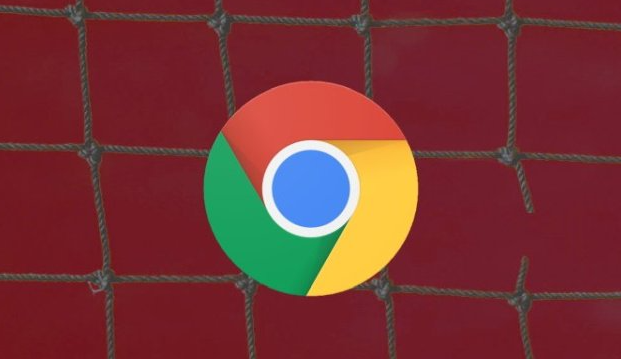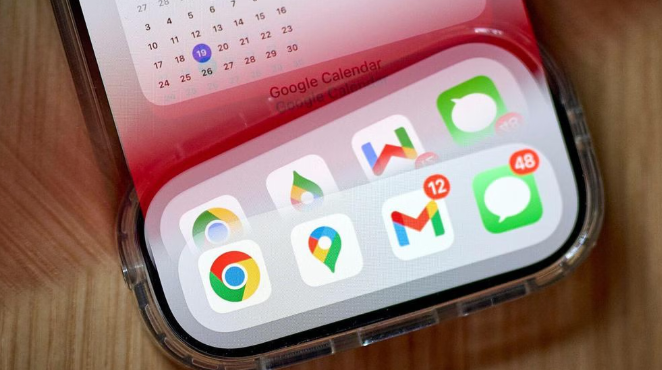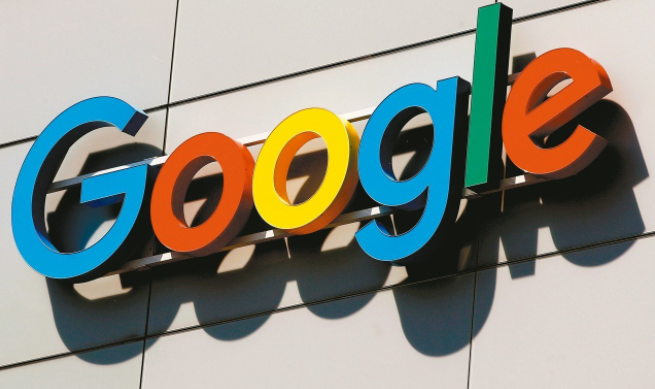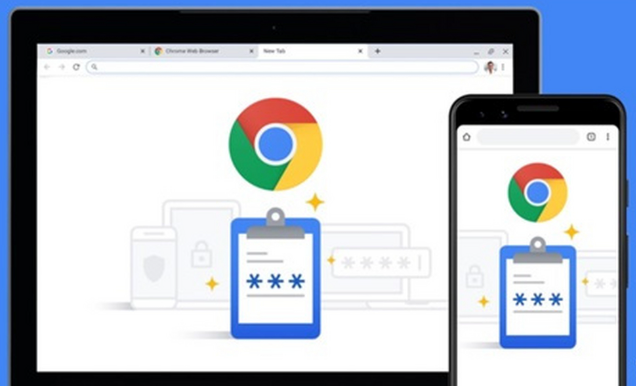2. 查看已安装扩展的权限:在扩展程序管理页面中,会列出所有已安装的扩展程序。每个扩展程序下方都会显示其已授予的权限,包括访问浏览历史、读取和更改网站数据、管理下载等。
3. 调整特定扩展的权限:找到需要修改权限的扩展程序,点击其旁边的“详细信息”按钮(通常是一个“i”字母或者齿轮图标)。在弹出的窗口中,可看到该扩展请求的所有权限。根据需求,勾选或取消勾选相应的权限选项。例如,若某个扩展程序请求了过多不必要的权限,可以取消勾选相关选项。
4. 设置站点访问权限:在扩展程序的详细信息页面中,找到“站点访问权限”部分。这里列出了该扩展可以访问的所有网站及其权限状态。可以通过开关来启用或禁用特定网站的权限,控制扩展程序对特定网站的访问。
5. 禁用或移除不需要的扩展:在扩展程序管理页面中,对于不再需要的扩展程序,可以点击其右下角的开关,临时禁用该扩展;若要彻底删除,可点击“移除”按钮,并确认删除操作。